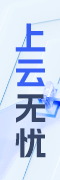分享CentOS 7.2下KVM虚拟化配置以及常用操作的步骤。
1. 开始安装kvm
a. 检查你的系统是否支持虚拟化
grep -Ei ‘vmx|svm’ /proc/cpuinfo
如果有输出内容,则支持,其中intelcpu支持会有vmx,amd cpu支持会有svm
b. 通过yum安装虚拟化的软件包
c. 检查kvm模块是否加载
lsmod |grep kvm
正常应该是:
kvm_intel 55496 3
kvm 337772 1 kvm_intel
如果没有,需要执行
modprobe kvm-intel
还没有就重启一下试试
d. 配置网卡
cd /etc/sysconfig/network-scripts/
cp ifcfg-eth0 ifcfg-br0
分别编辑eth0和br0
ifcfg-eth0改成如下:
DEVICE=eth0
HWADDR=00:0C:29:55:A7:0A
TYPE=Ethernet
UUID=2be47d79-2a68-4b65-a9ce-6a2df93759c6
ONBOOT=yes
NM_CONTROLLED=yes
BOOTPROTO=none
BRIDGE=br0
ifcfg-br0改成如下:
DEVICE=br0
#HWADDR=00:0C:29:55:A7:0A
TYPE=Bridge
#UUID=2be47d79-2a68-4b65-a9ce-6a2df93759c6
ONBOOT=yes
NM_CONTROLLED=yes
BOOTPROTO=static
IPADDR=192.168.11.17
NETMASK=255.255.255.0
GATEWAY=192.168.11.1
DNS1=202.106.0.20
说明:我的虚拟机是桥接模式,所以设置br0的ip和我的真机同样的网段,包括网关也是我路由器的ip,大家可以根据自己的环境去配置,目的是为了让虚拟机可以上网。
/etc/init.d/network restart
查看网卡如下:
br0 Linkencap:Ethernet HWaddr 00:0C:29:55:A7:0A
inetaddr:192.168.11.17 Bcast:192.168.11.255 Mask:255.255.255.0
inet6addr: fe80::20c:29ff:fe55:a70a/64 Scope:Link
UPBROADCAST RUNNING MULTICAST MTU:1500 Metric:1
RXpackets:141326 errors:0 dropped:0 overruns:0 frame:0
TXpackets:90931 errors:0 dropped:0 overruns:0 carrier:0
collisions:0 txqueuelen:0
RXbytes:456024940 (434.8 MiB) TX bytes:10933593 (10.4 MiB)
eth0 Linkencap:Ethernet HWaddr 00:0C:29:55:A7:0A
inet6addr: fe80::20c:29ff:fe55:a70a/64 Scope:Link
UPBROADCAST RUNNING MULTICAST MTU:1500 Metric:1
RXpackets:341978 errors:0 dropped:0 overruns:0 frame:0
TXpackets:90946 errors:0 dropped:0 overruns:0 carrier:0
collisions:0 txqueuelen:1000
RXbytes:468848861 (447.1 MiB) TX bytes:10934699 (10.4 MiB)
lo Linkencap:Local Loopback
inetaddr:127.0.0.1 Mask:255.0.0.0
inet6addr: ::1/128 Scope:Host
UPLOOPBACK RUNNING MTU:65536 Metric:1
RXpackets:0 errors:0 dropped:0 overruns:0 frame:0
TXpackets:0 errors:0 dropped:0 overruns:0 carrier:0
collisions:0 txqueuelen:0
RXbytes:0 (0.0 b) TX bytes:0 (0.0 b)
virbr0 Linkencap:Ethernet HWaddr 52:54:00:14:EF:D5
inetaddr:192.168.122.1 Bcast:192.168.122.255 Mask:255.255.255.0
UPBROADCAST RUNNING MULTICAST MTU:1500 Metric:1
RXpackets:0 errors:0 dropped:0 overruns:0 frame:0
TXpackets:0 errors:0 dropped:0 overruns:0 carrier:0
collisions:0 txqueuelen:0
RXbytes:0 (0.0 b) TX bytes:0 (0.0 b)
e. 启动或重启libvirtd服务和messagebus 服务
/etc/init.d/libvirtd start
/etc/init.d/messagebus restart
此时可以查看网络接口列表
brctl show 结果如下:
bridge name bridgeid STPenabled interfaces
br0 8000.000c2955a70a no eth0
virbr0 8000.52540014efd5 yes virbr0-nic
2. 创建虚拟机
mkdir /data/ //创建一个存储虚拟机虚拟磁盘的目录,该目录所在分区必须足够大
virt-install \
–name aming1 \
–ram 512 \
–disk path=/data/aming1.img,size=30 \
–vcpus 1 \
–os-type linux \
–os-variant rhel6 \
–network bridge=br0 \
–graphics none \
–console pty,target_type=serial \
–location’http://mirrors.163.com/centos/6.7/os/i386/’ \
–extra-args ‘console=ttyS0,115200n8 serial’
说明:
–name 指定虚拟机的名字
–ram 指定内存分配多少
–disk path 指定虚拟磁盘放到哪里,size=30 指定磁盘大小为30G,这样磁盘文件格式为raw,raw格式不能做快照,后面有说明,需要转换为qcow2格式,如果要使用qcow2格式的虚拟磁盘,需要事先创建qcow2格式的虚拟磁盘。
示例:qemu-img create -f qcow2 -opreallocation=metadata /data/test02.img 10G;
–diskpath=/data/test02.img,format=qcow2,size=10,bus=virtio
–vcpus 指定分配cpu几个
–os-type 指定系统类型为linux
–os-variant 指定系统版本
–network 指定网络类型
–network network=default 指定位nat,默认就是nat模式
–graphics 指定安装通过哪种类型,可以是vnc,也可以没有图形,在这里我们没有使用图形直接使用文本方式
–console 指定控制台类型
–location 指定安装介质地址,可以是网络地址,也可以是本地的一个绝对路径,(–location ‘/mnt/’, 其中/mnt/下就是我们挂载的光盘镜像mount /dev/cdrom /mnt)如果是绝对路径,
已有本地镜像可以
virt-install \
–name test02 \
–ram 512 \
–disk path=/data/kvm/test02.qcow2,format=qcow2,size=10,bus=virtio \
–vcpus 1 \
–os-type linux \
–os-variant rhel7 \
–network bridge=br0 \
–graphics none \
–console pty,target_type=serial \
–location ‘/data/CentOS.iso’ \
–extra-args ‘console=ttyS0,115200n8 serial’
会出现文本方式的安装界面,选择时区,安装包的选择(默认 Minial install)、root密码设置,创建新用户,以及网络配置。在此没看见有,注意设置一下DNS。
最后安装完,reboot就进入刚刚创建的虚拟机了。要想退回到宿主机,ctrl ] 即可。
virsh list 可以列出当前的子机列表。
virsh start test01 启动test01
virsh console test01 可以进入指定的子机
3. 克隆虚拟机
virt-clone –original test01 –name template–file /data/clone1.img
如果子机test01还未关机,则需要先关机,否则会报错:
ERROR 必须暂停或者关闭有要克隆设备的域。
关闭子机的方法是:
virsh shutdown test01
说明:默认,我们没有办法在宿主机直接shutdown自己,我们需要借助于子机上的acpid服务才可以,这个服务说白了就是让宿主机可以去调用子机的电源关闭的接口。所以,子机上需要安装并启动acpid服务。
先登录子机:
virsh console test01
登录后,安装acpid服务:
yum install -y acpid
启动:
/etc/init.d/acpid start
按ctrl ] 退出来
此时再执行 virsh shutdowntest01 就可以啦。
克隆完后,virsh list all 就会发现clone1 这个子机,通过命令
virsh start clone1 可以开启该子机。
4. virsh 常用操作
a. 开启子机
virsh start test01
也可以在开启的同时连上控制台
virsh start test01 –console
b. 关闭子机
virsh shutdown test01 (这个需要借助子机上的acpid服务)
另外一种方法是
virsh destroy test01
c. 让子机随宿主机开机自动启动
virsh autostart test01
解除自动启动
virsh autostart –disable test01
d. 列出子机
virsh list //只能列出启动的子机
virsh list –all //可以把所有子机都列出来
e. 删除子机
virsh destroy clone1
virsh undefine clone1
rm -f /data/clone1.img
f. 挂起子机
virsh suspend test01
h. 恢复子机
virsh resume test01
5. 快照管理
a. 创建快照
virsh snapshot-create test01 原命令出错更换命令virsh snapshot-create-as test01会报错:
unsupported configuration: internal snapshot fordisk vda unsupported for storage type raw
这是因为raw格式的镜像不能做快照,所以需要先转换一下格式
b. 磁盘镜像转换格式
先查看当前子机磁盘镜像格式
qemu-img info /data/test01.img
结果是:
image: /data/test01.img
file format: raw
virtual size: 30G (32212254720 bytes)
disk size: 1.6G
把raw格式转换为qcow格式(其实是复制了一份):
qemu-img convert -f raw -O qcow2 /data/test01.img/data/test01.qcow2
qemu-img info /data/test01.qcow2 //再次查看格式,结果如下
image: /data/test01.qcow2
file format: qcow2
virtual size: 30G (32212254720 bytes)
disk size: 1.1G
cluster_size: 65536
现在我们还需要编辑子机配置文件,让它使用新格式的虚拟磁盘镜像文件
virsh edit test01 //这样就进入了该子机的配置文件(/etc/libvirt/qemu/test01.xml),跟用vim编辑这个文件一样的用法
需要修改的地方是:
<driver name=’qemu’type=’raw’ cache=’none’/>
<sourcefile=’/data/test01.img’/>
改为:
<driver name=’qemu’type=’qcow2′ cache=’none’/>
<sourcefile=’/data/test01.qcow2’/>
c. 继续创建快照
virsh snapshot-create test01 //这次成功了,提示如下
Domain snapshot 1437248443 created
列出快照:
virsh snapshot-list test01
查看当前子机的快照版本:
virsh snapshot-current test01
test01子机的快照文件在 /var/lib/libvirt/qemu/snapshot/test01/ 目录下
d. 恢复快照
首先需要关闭子机
virsh destroy test01
确认子机是否关闭
virsh domstate test01
关闭
vish snapshot-list test01 //结果是
名称 Creation Time 状态
————————————————————
1437248443 2015-07-19 03:40:43 +0800 shutoff
1437248847 2015-07-19 03:47:27 +0800 running
virsh snapshot-revert test01 1437248443
e. 删除快照
virsh snapshot-delete test01 1437248847
6. 磁盘扩容
a. 对于raw格式的虚拟磁盘扩容
qemu-img info /data/kvm/test03.img //本身只有9G
1. image: /data/kvm/test03.img
2. file format: raw
3. virtual size: 9.0G (9663676416 bytes)
4. disk size: 1.1G
qemu-img resize /data/kvm/test03.img +2G
qemu-img info /data/kvm/test03.img //现在增加了2G
1. image: /data/kvm/test03.img
2. file format: raw
3. virtual size: 11G (11811160064 bytes)
4. disk size: 1.1G
virsh destroy test03 //关闭test03虚拟机
virsh start test03 //开启test03虚拟机
virsh console test03 //进入虚拟机
fdisk -l 查看已经磁盘分区已经增加
[root@localhost ~]# fdisk -l
但是磁盘挂载的空间并没有增加
[root@localhost ~]# df -h
Filesystem Size Used Avail Use%Mounted on
/dev/mapper/VolGroup-lv_root
6.5G 579M 5.6G 10% /
tmpfs 250M 0 250M 0%/dev/shm
/dev/vda1 477M 26M 427M 6% /boot
因为新增加的空间还没有划分使用。所以要继续分区:
[root@localhost ~]# fdisk /dev/vda
另外,如果是增加磁盘,思路是:
创建磁盘: qemu-img create -fraw /data/kvm/test03_2.img 5G
关闭虚拟机: virsh destroy test03
编辑配置文件: virsh edittest03 增加如下:
1. <disk type=’file’device=’disk’>
2. <driver name=’qemu’type=’raw’ cache=’none’/>
3. <source file=’/data/kvm/test03_2.img’/>
4. <target dev=’vdb’bus=’virtio’/>
5. </disk>
开启虚拟机:virsh start test03
进入虚拟机:virsh console test03
分区: fdisk /dev/vdb
格式化(略)
挂载(略)
当然也可以按照上面的思路把 /dev/vdb1 加入到 lvm里面去
b. qcow2格式
步骤基本上和raw一样。如果提示 This image format doesnot support resize, 检查一下你qemu-img create的时候,是否有加 preallocation=metadata 选项,如果有,就不能resize了。
7. 调整cpu和内存查看子机配置:
virsh dominfo test02
virsh edit test02
修改:
<memoryunit=’KiB’>524288</memory>
<currentMemoryunit=’KiB’>524288</currentMemory>
<vcpuplacement=’static’>1</vcpu>
为:
<memoryunit=’KiB’>624288</memory>
<currentMemoryunit=’KiB’>624288</currentMemory>
<vcpuplacement=’static’>2</vcpu>
重启虚拟机:
virsh destroy test02
virsh start test02
8. 不重启虚拟机在线增加网卡
virsh domiflist test02 查看test02子机的网卡列表
virsh attach-interface test02 –type bridge–source br0 //命令行增加一块网卡
virsh dumpxml test02 >/etc/libvirsh/qemu/test02.xml //命令行增加的网卡只保存在内存中,重启就失效,所以需要保存到配置文件中,其中/etc/libvirsh/qemu/test02.xml 为test02子机的配置文件
virsh console test02 //进入虚拟机后,执行
ifconfig -a
发现多了一个网卡 eth1
9. 虚拟机迁移
该方式要确保虚拟机是关机状态。
virsh shutdown test02
virsh dumpxml test02 >/etc/libvirt/qemu/test03.xml // 如果是远程机器,需要把该配置文件拷贝到远程机器上
virsh domblklist test02 //查看test02子机的磁盘所在目录
Target Source
————————————————
vda /data/add1.qcow2
rsync -av /data/add1.qcow2/data/test03.qcow2 //如果是迁移到远程,则需要把该磁盘文件拷贝到远程机器上
vi /etc/libvirt/qemu/test03.xm //因为是迁移到本机,配置文件用的是test02子机的配置,不改会有冲突,所以需要修改该文件,如果是远程机器不用修改
修改domname:
<name>test03</name>
修改uuid(随便更改一下数字,位数不要变)
<uuid>77bb10bd-3ad8-8899-958d-756063002969</uuid>
修改磁盘路径:
<disk type=’file’device=’disk’>
<driver name=’qemu’type=’raw’ cache=’none’/>
<source file=’/data/test03.qcow2′/>
<target dev=’vda’bus=’virtio’/>
<address type=’pci’domain=’0x0000′ bus=’0x00′ slot=’0x05′ function=’0x0’/>
</disk>
virsh list –all //会发现新迁移的test03子机


 推荐文章
推荐文章